كيفية استخدام تطبيق الماسح الضوئي لبصمات الأصابع البيومترية؟
هل هذا السؤال تطرحه كثيرًا?
عندما نقوم بتنزيل سلسلة من برامج تثبيت الماسح الضوئي لبصمات الأصابع من Dropbox، وGoogle Paly، وكيفية الاستخدام، في المقالة التالية، سنقدم لك طريقة التعليمات وتنزيل اتصال الماسح الضوئي لبصمات الأصابع الأكثر مبيعًا من Huifan.
قائمة المقالات
- رابط تحميل برنامج بصمة الإصبع
- تعليمات لاستخدام الماسح الضوئي لبصمات الأصابع
2.1 HF7000 ماسح بصمات الأصابع بلوتوث (أندرويد، ios، ويندوز، لينكس)
2.2 الماسح الضوئي لبصمات الأصابع HF4000Plus (أندرويد، ويندوز، لينكس)
2.3 HF4000 USB الماسح الضوئي لبصمات الأصابع
2.4 HFOS300 ماسح ضوئي لبصمات الأصابع
2.5 HFOS1000 FAP20 ماسح بصمات الأصابع
2.1 HF7000 ماسح بصمات الأصابع بلوتوث (أندرويد، ios، ويندوز، لينكس)
تطبيق ماسح بصمة الإصبع لنظام Android
الخطوة 1: افتح SDK
الخطوة 2: انقر فوق النقاط الثلاث في الزاوية اليمنى العليا من الصفحة، وسيظهر مربع حوار، الرقم التسلسلي للبلوتوث في مربع الحوار هو الرقم التسلسلي لـ HF7000
(كيفية التحقق من الرقم التسلسلي لـ HF7000، ستقوم شركة Huifan Technology بلصق ملصق في الجزء السفلي من الجهاز عندما HF7000 الماسح الضوئي لبصمات الأصابع على مدار الساعة يخرج، تتم مطابقة هذا الملصق والرقم التسلسلي للبلوتوث واحدًا تلو الآخر، نحتاج فقط إلى العثور على HF20xxx المطابق في الواجهة المنبثقة وهو الماسح الضوئي لبصمات الأصابع المطابق)
الخطوة 3: حدد الماسح الضوئي لبصمات الأصابع الذي يعمل بتقنية Bluetooth للاتصال
ملاحظة: إذا لم تتمكن من العثور على رقم الجهاز في الصفحة المنبثقة، فيمكنك توصيل البلوتوث في إعدادات جهازك المحمول.
الخطوة 4: حدد زر الوظيفة الموجود على الواجهة للاختبار
شرح الوظيفة:
في المعرف:
معرف التسجيل: في كل مرة تقوم فيها بتسجيل مستخدم جديد، تحتاج إلى إدخال معرف، معرف واحد يتوافق مع بصمة واحدة. إذا تم إدخال معرف مكرر، فسيشير البرنامج إلى أن التسجيل غير ناجح.
التحقق من الهوية: ضع إصبعك على نافذة التقاط بصمة الإصبع، ثم اضغط على التحقق من الهوية، إذا كانت الهوية مسجلة بالفعل في النظام، فسيتم عرض رقم الهوية، وإذا لم يتم تسجيلها في النظام، فسيظهر الجهاز أنه تم تسجيله لا يوجد.
البحث: إذا كنت لا تعرف رقم تعريف بصمة الإصبع، يمكنك وضع بصمة الإصبع التي تريد التحقق منها في نافذة الالتقاط والنقر على زر البحث، وسيقوم الجهاز بمطابقتها تلقائيًا.
ملخص وظيفة IN ID: سيتم تخزين جميع البيانات التي يتم تشغيلها على الجهاز في الجهاز.
في المضيف
تسجيل القالب: أدخل قالب بصمة الإصبع
قالب الالتقاط: التقط قالب بصمة الإصبع
قالب المطابقة: يطابق قالب بصمة الإصبع
الحصول على صورة: احصل على صورة بصمة الإصبع بدقة 200 لبصمة الإصبع
الحصول على الصورة 288: احصل على صورة بصمة بدقة 288
الحصول على صورة 360: احصل على صورة بصمة بدقة 360
الحصول على البيانات: احصل على البيانات الموجودة على الجهاز
بطاقة ذكية:
كتابة بطاقة FP: الكتابة إلى NFC
قراءة بطاقة FP: اقرأ المعلومات من بطاقة NFC
مطابقة بطاقة بصمة الإصبع: تطابق بطاقة NFC
قراءة الرقم التسلسلي للبطاقة: اقرأ الرقم التسلسلي للبطاقة
قراءة بيانات البطاقة: قراءة بيانات البطاقة
كتابة بيانات البطاقة: إعادة كتابة بيانات البطاقة
جهاز:
الرقم التسلسلي للجهاز: أو الرقم التسلسلي لماسح بصمة الإصبع
قيمة البطارية: أو قيمة طاقة ماسح بصمة الإصبع
إصدار الجهاز: احصل على رقم إصدار الجهاز
تعليمات برنامج ماسح بصمات الأصابع لنظام التشغيل Windows
الخطوة 1؛ قم بتوصيل جهاز HF7000 بالكمبيوتر عبر كابل USB.
الخطوة 2؛ ابحث عن رقم منفذ الماسح الضوئي لبصمات الأصابع في جهاز الكمبيوتر الخاص بك. على سبيل المثال، تظهر لقطة شاشة البرنامج COM5، وحدد رقم المنفذ الصحيح وابدأ تشغيل برنامج Windows الماسح الضوئي لبصمات الأصابع، وبالمثل، قم بإغلاق برنامج windows الماسح الضوئي لبصمات الأصابع.
شرح الوظائف:
في المعرف:
معرف التسجيل: في كل مرة يتم فيها تسجيل مستخدم جديد، يجب إدخال معرف، وهو معرف واحد يتوافق مع بصمة واحدة. إذا تم إدخال معرف مكرر، فسيشير البرنامج إلى أن التسجيل غير ناجح.
التحقق من الهوية: ضع إصبعك على نافذة التقاط بصمة الإصبع، ثم اضغط على التحقق من الهوية، إذا كانت الهوية مسجلة بالفعل في النظام، فسيتم عرض رقم الهوية، وإذا لم يتم تسجيلها في النظام، فسيظهر الجهاز أنه تم تسجيله لا يوجد.
البحث: إذا كنت لا تعرف رقم تعريف بصمة الإصبع، يمكنك وضع بصمة الإصبع التي تريد التحقق منها في نافذة الالتقاط والنقر على زر البحث، وسيقوم الجهاز بمطابقتها تلقائيًا.
ملخص وظيفة IN ID: سيتم تخزين جميع البيانات التي يتم تشغيلها على الجهاز في الجهاز.
في المضيف
تسجيل القالب: أدخل قالب بصمة الإصبع
قالب الالتقاط: التقط قالب بصمة الإصبع
قالب المطابقة: يطابق قالب بصمة الإصبع
الحصول على صورة: احصل على صورة بصمة الإصبع بدقة 200 لبصمة الإصبع
الحصول على الصورة 288: احصل على صورة بصمة بدقة 288
الحصول على صورة 360: احصل على صورة بصمة بدقة 360
الحصول على البيانات: احصل على البيانات الموجودة على الجهاز
بطاقة ذكية:
كتابة بطاقة FP: الكتابة إلى NFC
قراءة بطاقة FP: اقرأ المعلومات من بطاقة NFC
مطابقة بطاقة بصمة الإصبع: تطابق بطاقة NFC
قراءة الرقم التسلسلي للبطاقة: اقرأ الرقم التسلسلي للبطاقة
قراءة بيانات البطاقة: قراءة بيانات البطاقة
كتابة بيانات البطاقة: إعادة كتابة بيانات البطاقة
جهاز:
الرقم التسلسلي للجهاز: أو الرقم التسلسلي لماسح بصمة الإصبع
قيمة البطارية: أو قيمة طاقة ماسح بصمة الإصبع
إصدار الجهاز: احصل على رقم إصدار الجهاز
ملحوظة: ليست جميع الوظائف الموضحة في العرض التوضيحي متاحة، ويعتمد ذلك على مكونات الجهاز.
جهاز ماسح بصمة الإصبع IOS
IOS عبارة عن APK خاص، والوظائف هي نفسها الموجودة على Android، ولكن يتم تخزين وحدات الوظائف الأربع بشكل منفصل.
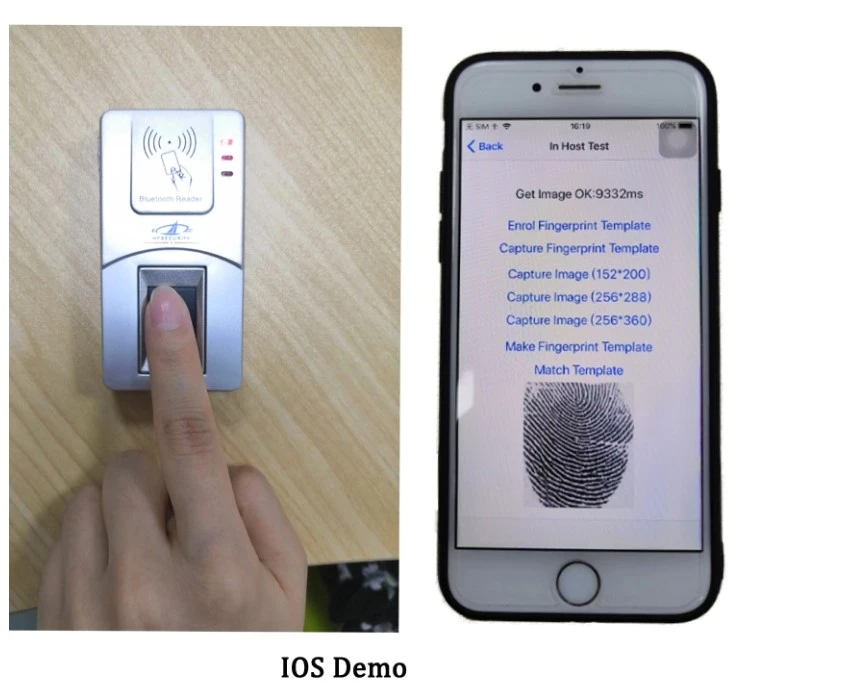
لينكس:
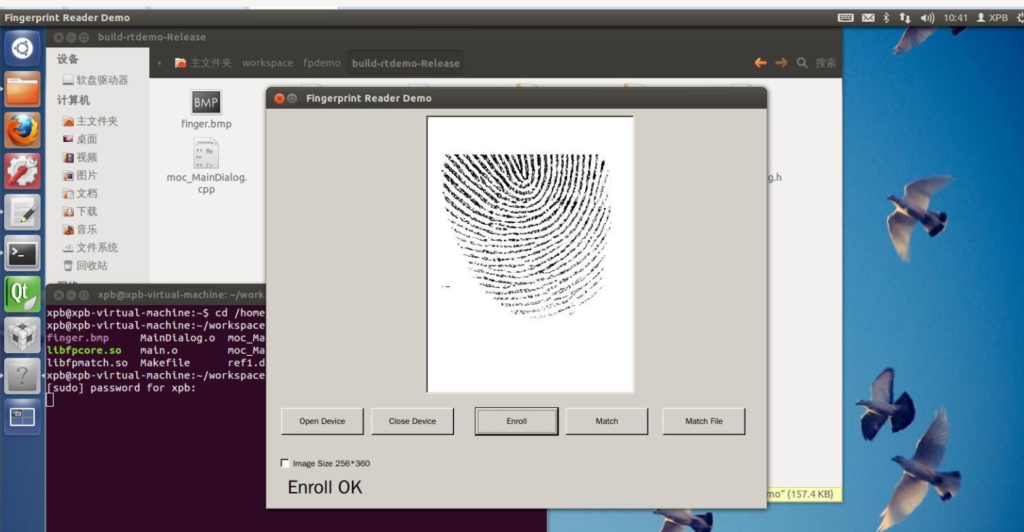
2.2 ماسح ضوئي لبصمات الأصابع HF4000Plus (أندرويد، ويندوز، لينكس)
HF4000plus عبارة عن ماسح ضوئي لبصمات الأصابع يعمل بتقنية البلوتوث، ويستخدم نفس برنامج HF7000، أيضًا لنظام Android وwindows وlinux وios. للاطلاع على العرض التوضيحي للاستخدام، يرجى الرجوع إلى وصف الماسح الضوئي لبصمات الأصابع بتقنية Bluetooth HF7000.

2.3 HF4000 USB ماسح ضوئي لبصمات الأصابع
HF4000 عبارة عن ماسح ضوئي لبصمات الأصابع يعمل عبر USB ويقوم بتوصيل هاتفك وجهاز الكمبيوتر عبر USB. يحتوي ماسح بصمات الأصابع HF4000 من HFSecurity على واجهتين USB، إحداهما Micro USB والأخرى من النوع A. وبالطبع، يمكن استخدام محول USB لتوصيل المنتج بواجهة من النوع C.
كما هو موضح في الصورة

2.4 HFOS300 الماسح الضوئي لبصمات الأصابع المزدوج
HFOS300 عبارة عن ماسح ضوئي لبصمات الأصابع بإصبعين يمكنه دعم الحصول على إصبع واحد وإصبعين والتمرير. يمكن أن تصل دقة صورة بصمة الإصبع إلى 640*640. يتم توصيل الجهاز عبر USB.
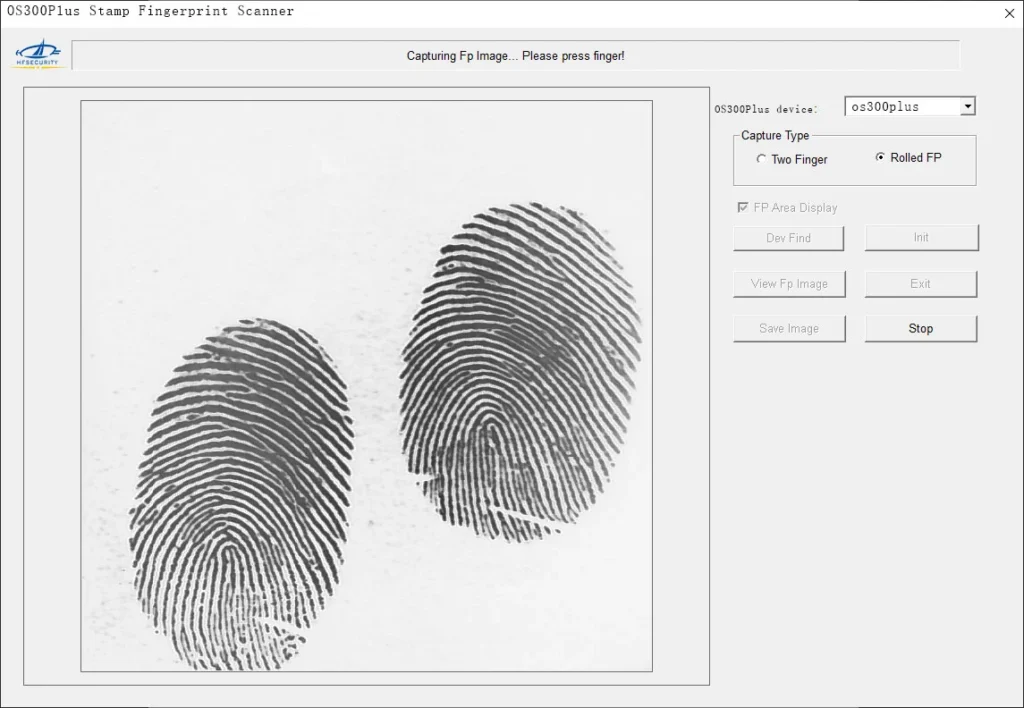
كيف تستعمل ويندوز الماسح الضوئي لبصمات الأصابع
لمزيد من التفاصيل، يرجى التحقق من فيديو يوتيوب
الخطوة 1: قم بتوصيل الجهاز بمنفذ USB بجهاز الكمبيوتر الخاص بك وابحث عن برنامج تشغيل OS300 في مدير الأجهزة.
الخطوة 2: افتح برنامج ماسح بصمات الأصابع HFOS300 لنظام التشغيل Windows، ابحث عن اسم الجهاز في الجانب الأيمن العلوي، كما هو موضح في الصورة، اسم الجهاز هو os300plus.
شرح الدالة.
نوع الالتقاط
هناك نوعان من أنواع الالتقاط، أحدهما هو الالتقاط بإصبعين والآخر هو الالتقاط المتدحرج. يمثل الوضعان وظائف مختلفة.
عندما نختار الالتقاط بإصبعين، نحتاج إلى وضع الإصبعين المراد التقاطهما على نافذة التقاط بصمات الأصابع، أثناء عملية الالتقاط، سيعرض البرنامج نافذة حمراء في الوقت الفعلي للتأكد من أن بصمة الإصبع التي حصلنا عليها صالحة.
وينطبق الشيء نفسه على الحصول على بصمات الأصابع المتداول. عندما نختار الاستحواذ التمريري، ستمنحنا نافذة الاستحواذ منطقة استحواذ ثابتة نحتاج إلى جمع بصمات الأصابع فيها. في انتظار الاستحواذ الناجح
عرض منطقة FP
ديف فايند؛ العثور على الجهاز
Int: تهيئة الجهاز
عرض صور FP: عرض صور بصمات الأصابع
خروج: الخروج من البرنامج
حفظ الصورة: احفظ الصورة الملتقطة في الكمبيوتر، وتنسيقات الصور هي BMP، WSQ، RAW
توقف: توقف عن العمل
ذكري المظهر:
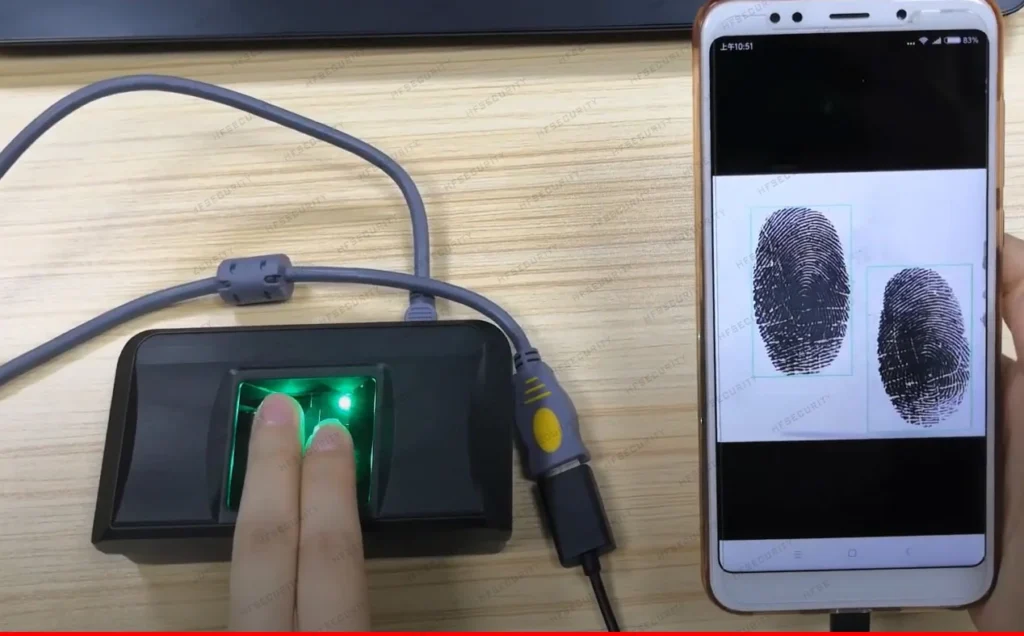
الخطوة 1: قم بتوصيل منفذ USB بهاتف Android الخاص بك
الخطوة 2: افتح برنامج الماسح الضوئي لبصمات الأصابع لنظام Android
الخطوة 3: تم الاتصال بنجاح، وسينبثق الهاتف إشعارًا بنجاح مطابقة الجهاز، انقر للتأكيد. اكتملت وظيفة التهيئة.
الخطوة 4: التقاط. يمكنك اختيار إصبعين، أو اكتساب التمرير
لتجربة البرنامج، اتصل بنا
2.5 HFOS1000 FAP20 ماسح بصمات الأصابع
HFOS1000 بصمة الماسح الضوئي الحية هو ماسح ضوئي لبصمات الأصابع FAP20 مع شهادة FAP20 وتصميم مقاوم للماء. يمكن استخدامه مع أنظمة التشغيل Windows وAndroid وLinux عبر اتصال USB.
نظام ويندوز
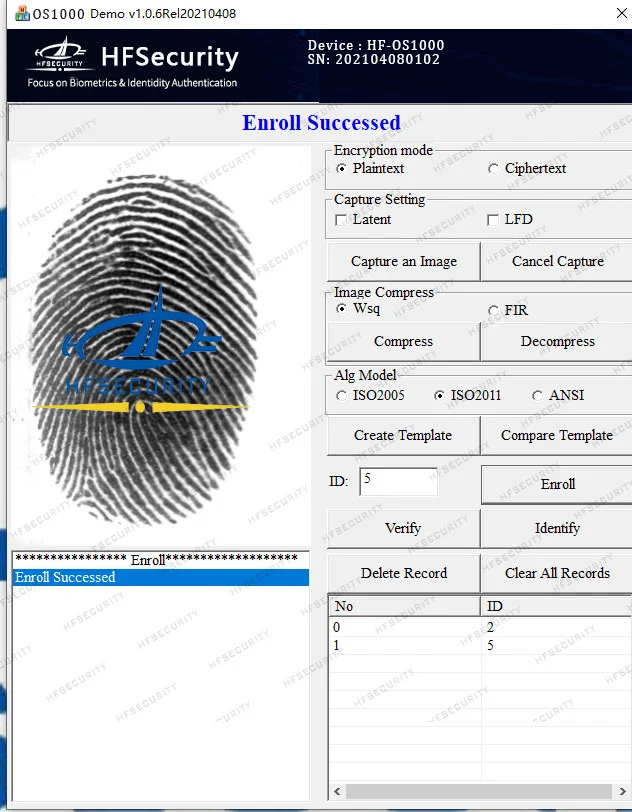
الخطوة 1: قم بتوصيل OS1000 بالكمبيوتر عبر منفذ USB.
الخطوة 2: افتح تطبيق OS1000
الخطوة 3: ابدأ التسجيل
شرح الوظيفة:
وضع التشفير: نص عادي
نص مشفر
إعداد الالتقاط
كامنة
إل إف دي
التقاط صورة: التقاط صورة بصمة الإصبع
إلغاء الالتقاط: قم بإلغاء التقاط الصورة
ضغط الصور
WSQ، منطقة معلومات الطيران
ضغط للمقارنة
قم بفك الضغط لإلغاء المقارنة
نموذج ألج
ISO2005، ISO2001، أنسي
إنشاء قالب
مقارنة القالب مقارنة القالب
تسجيل معرف التسجيل
التحقق من معرف المقارنة
تحديد هوية التحقق
حذف السجل: مسح هذه البيانات
مسح كافة السجلات مسح كافة البيانات
اتصال نظام أندرويد
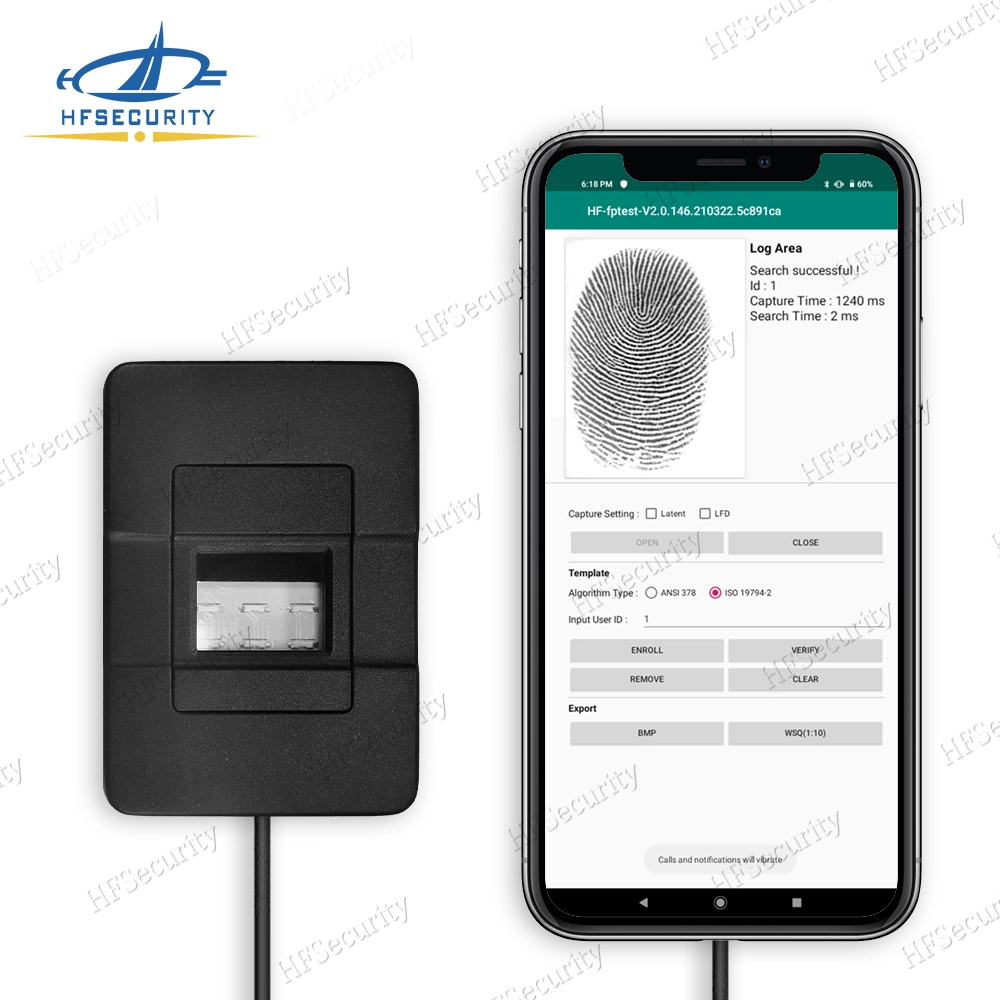
الخطوة 1: قم بتوصيل جهاز بصمة الإصبع بجهاز Android الخاص بك عبر محول USB
الخطوة 2: افتح ملف APK
الخطوة 3: حدد زر الفتح في الواجهة لفتح الوظيفة (وبالمثل، لإغلاق وظيفة بصمة الإصبع، حدد خيار الإغلاق)
الخطوة 4: حدد قالب بصمة الإصبع
نوعين من القوالب، قالب ANSI الأول
قالب ISO الثاني
الخطوة 3: أدخل معرف
بعد إدخال الهوية، يمكنك التسجيل؛ إذا تم التسجيل بنجاح، يمكنك التحقق من العملية ومقارنتها وحذفها
الخطوة 4.
يصدّر:
بمب:
تنسيق WSQ
يمكن حفظ بصمة الإصبع المسجلة بتنسيقين للصور



